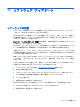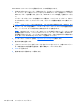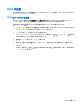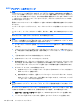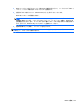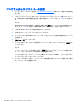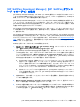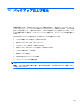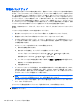HP ProBook Notebook PC User Guide-Window 7 (March 2010)
Table Of Contents
- 機能
- 無線、モデム、およびローカル エリア ネットワーク
- ポインティング デバイスおよびキーボード
- マルチメディア
- 電源の管理
- ドライブ
- 外付けデバイス
- 外付けメディア カード
- メモリ モジュール
- セキュリティ
- コンピューターの保護
- パスワードの使用
- [Computer Setup]のセキュリティ機能の使用
- ウィルス対策ソフトウェアの使用
- ファイアウォール ソフトウェアの使用
- 緊急アップデートのインストール
- HP ProtectTools Security Manager(HP ProtectToolsセキュリティ マネージャ)の使用(一部のモデルのみ)
- セキュリティ ロック ケーブルの取り付け
- ソフトウェア アップデート
- バックアップおよび復元
- Computer Setup
- マルチブート
- 管理および印刷
- 索引
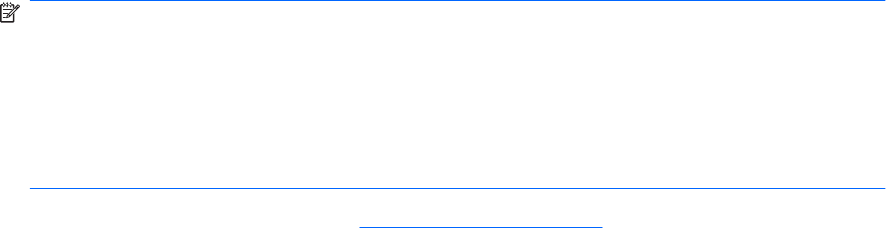
HP の Web サイトでソフトウェアを更新するには、以下の操作を行います。
1. お使いのモデルのコンピューター、製品のカテゴリ、およびシリーズまたはファミリを確認しま
す。コンピューターに現在インストールされている BIOS のバージョンを確認して、システム
BIOS アップデートを準備します。詳しくは、「BIOS のバージョンの確認」を参照してくださ
い。
コンピューターがネットワークに接続されている場合は、ソフトウェア アップデート(特にシ
ステム BIOS アップデート)のインストールは、ネットワーク管理者に確認してから実行してく
ださい。
注記: コンピューター システムの BIOS は、システム ROM に格納されます。BIOS は、オペ
レーティング システムを初期化し、コンピューターとハードウェア デバイスとの通信方法を決
定
し
、ハードウェア デバイス間で
日付と時刻などのデータを転送します
。
注記: Windows には、コンピューターのセキュリティを高めるためのユーザー アカウント制
御機能が含まれています。ソフトウェアのインストール、ユーティリティの実行、Windows の
設定変更
などを行うときに
、ユーザーのアクセス
権やパスワードの入力を求められる場合があり
ます。詳しくは、Windows の[ヘルプとサポート]を参照してください。
2. インターネット ブラウザーを開き、http://www.hp.com/support/を表示します。
3. 国または地域を選択します。
4. [ドライバー&ソフトウェアをダウンロードする]オプションをクリックし、お使いのコンピュー
ターの製品名または製品番号を[製品名・番号で検索]フィールドに入力します。
5. enter キーを押します
6. 画面に表示される説明に沿って操作します。
150
第 11 章 ソフトウェア アップデート